Windows 操作系统是许多不可见或不知道的文件和文件夹的组合。如果没有这些文件,你可能无法运行 Windows 10,因此修复与动态链接库文件或简称为 DLL 文件相关的任何问题非常重要。其中一个重要文件是 msvcp140.dll,如果你的 PC 上不可用,它可能会阻碍你启动游戏和应用程序。以下是修复 Windows 10 上缺少 MSVCP140.dll 的步骤。
有关如何修复 Windows 10 上丢失的 MSVCP140.dll 的不同方法
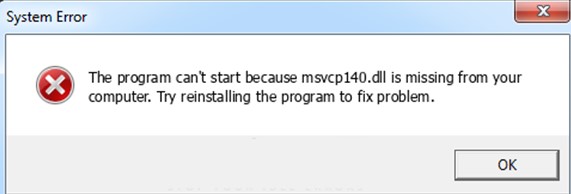
你可以尝试使用几种不同的选项来将丢失的 MSVCP140.dll 文件恢复到系统中:
选项 1:使用系统文件检查器
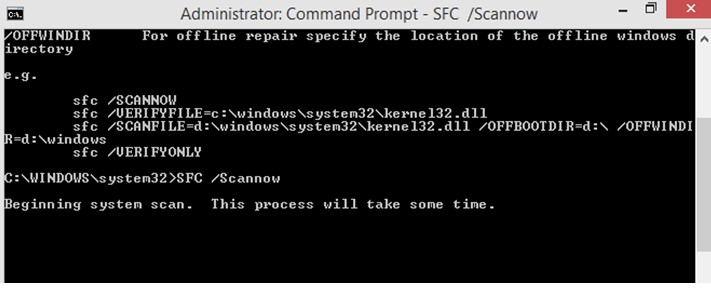
如何修复Windows 10丢失MSVCP140.dll?系统文件检查器,简称 SFC,是一款出色的内置工具,可检查扫描并识别计算机中的所有系统文件问题。它还存储了系统文件的新副本,用于免费替换任何丢失或损坏的 DLL 文件。
第 1 步:在任务栏上的搜索框中键入 CMD,然后从结果中找到命令提示符。
第 2 步:将鼠标悬停在命令提示符上,然后单击以管理员身份运行出现在右侧的选项。
第 3 步:打开黑白窗口后,键入以下命令,然后按 Enter 键。
sfc/scannow
第 4 步:等待该过程完成,然后重新启动计算机以使更改生效。
选项 2:重新安装程序
Windows 10丢失MSVCP140.dll的解决办法:如果仅在执行特定应用程序时出现 msvcp140.dll 丢失错误,你可以考虑先卸载该应用程序后重新安装该应用程序。确保你知道从何处获取安装文件的新副本,并拥有必要的凭据以及产品密钥(如果需要)。请按照以下步骤首先卸载该应用程序:
第 1 步:按键盘上的 Windows + I 打开 Windows 设置。
第 2 步:单击应用程序,然后在应用程序列表中找到有问题的应用程序。
第 3 步:单击应用程序名称,然后单击其下方的卸载按钮以从你的 PC 中完全删除该应用程序。
第 4 步:从官方网站或来源重新安装应用程序,然后启动以检查问题是否仍然存在。
选项 3:运行防病毒扫描
如何修复Windows 10丢失MSVCP140.dll?修复 Windows 10 计算机上缺少的 msvcp140.dll 的另一种方法是检查计算机上的恶意软件、病毒或任何其他潜在威胁。即使系统没有任何问题,病毒和恶意软件也会导致你的系统出现故障并显示错误。有许多可用的防病毒应用程序,但我们建议你使用 Systweak Antivirus ,它相对较新且比其他应用程序更高效。以下是在你的系统上使用 Systweak Antivirus 的步骤:
第 1 步:从下面给出的按钮下载并安装 Systweak Antivirus –
第 2 步:启动应用程序并单击放大镜图标以显示不同的扫描模式。
第 3 步:接下来,单击“快速扫描”按钮以完成对系统的简短扫描,以查找任何恶意软件。这个过程很快并且花费很少的时间。
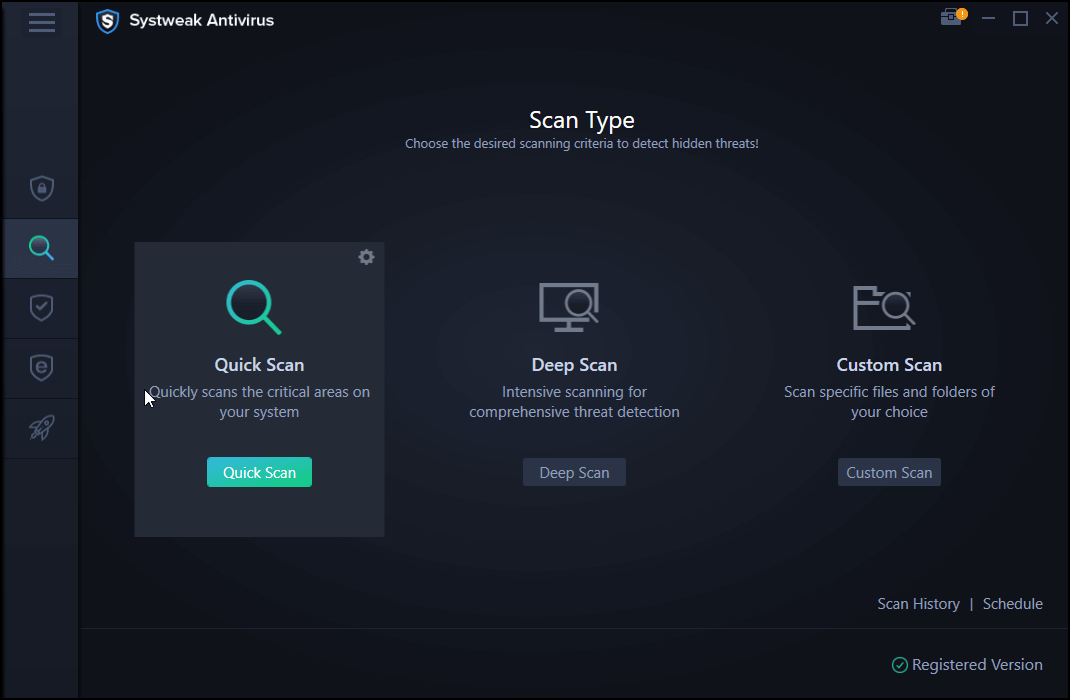
第 4 步:如果未发现威胁,你将不得不单击深度扫描按钮,但请记住,扫描整个驱动器将花费大量时间。
第 5 步:在软件搜索你 PC 上的任何潜在威胁时将其最小化。
第 6 步:一旦发现任何问题,它们将被列出以供你决定如何处理它们。
关于Windows 10丢失MSVCP140.dll的解决办法的最终决定
上述方法可以帮助修复 Windows 10 上丢失的 MSVCP140.dll。问题解决后,你可以在计算机上打开并使用你的应用和游戏。这些故障排除方法是从各种论坛收集的,其中许多人在全球范围内报告了同样的问题。已列出此错误的最佳解决方案,并已为许多人工作。

